
사용자 계정 이름 변경 (로그인할 때 계정 이름)
데스크탑이나 노트북을 구매 후 구매처에서 기본 PC 세팅을 해줄 때 컴퓨터 사용자 계정 이름을 임의로 만들어주는 경우가 있는데요. 컴퓨터 로그인할 때 매다 임의로 만들어진 계정 이름이 계속 뜨는 게 마음에 들지 않아 사용자 계정 이름을 바꾸고 싶은데 어떻게 해야 하는지 고민하고 계시는 분들을 위해 이번 포스팅을 준비해보았습니다.
윈도우 사용자 계정 이름 변경하기 (로그인할 때 계정 이름 변경)
▼밑에 있는 이미지처럼 로그인할 때마다 마음에 들지 않는 계정 이름이 떠서 불편함을 겪고 계신다면 로그인할 때의 사용자 계정 이름을 변경해보도록 하겠습니다. 저는 임의로 윈도 사용자 계정 이름을 윈도 이름 바꾸기로 변경 후 진행을 해보았습니다.

▼[윈도우 검색창]을 클릭한 다음 검색창에 [제어판]이라고 작성 후 [제어판 앱]을 실행해줍니다.

▼그다음 사용자 계정 바로 밑에 있는 [계정 유형 변경]을 클릭해줍니다.

▼그럼 현재 마음에 들지 않는 사용자 계정(로컬 계정) 이름으로 설정되어 있을 겁니다. 그걸 클릭해줍니다.
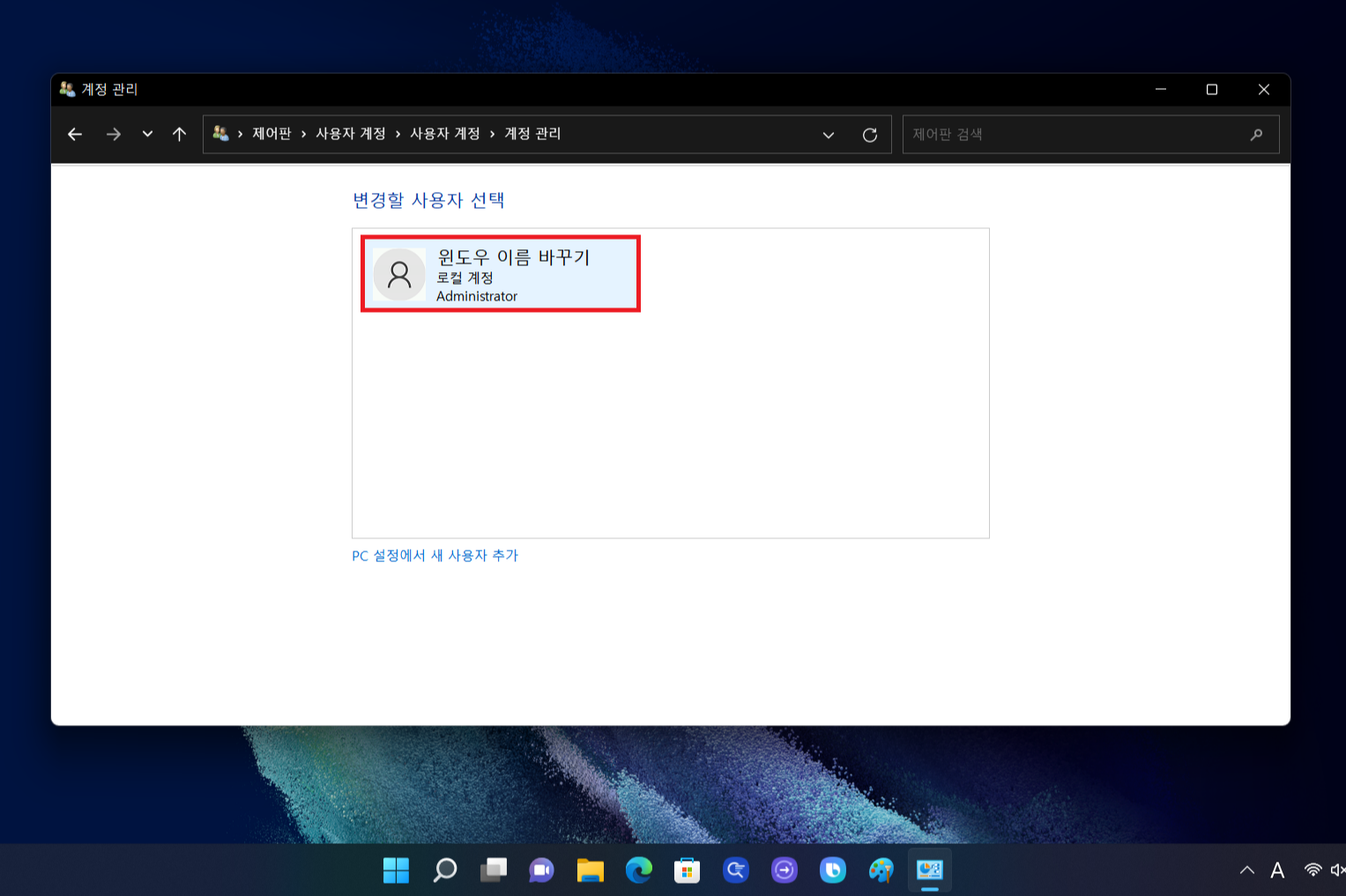
▼그다음 [계정 이름 변경]을 클릭 후 기존에 바꾸고 싶었던 사용자 계정 이름으로 바꾼 다음 [이름 변경]을 클릭해주면 됩니다.
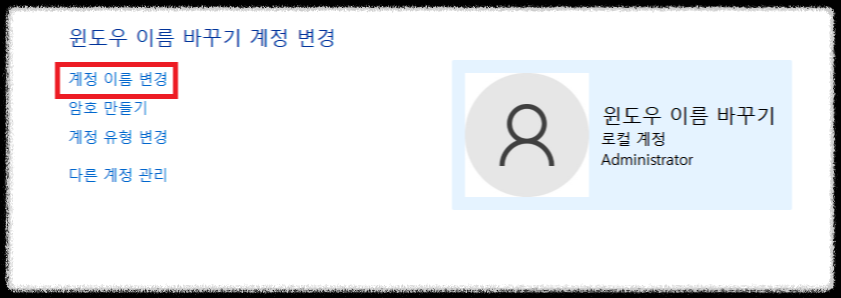
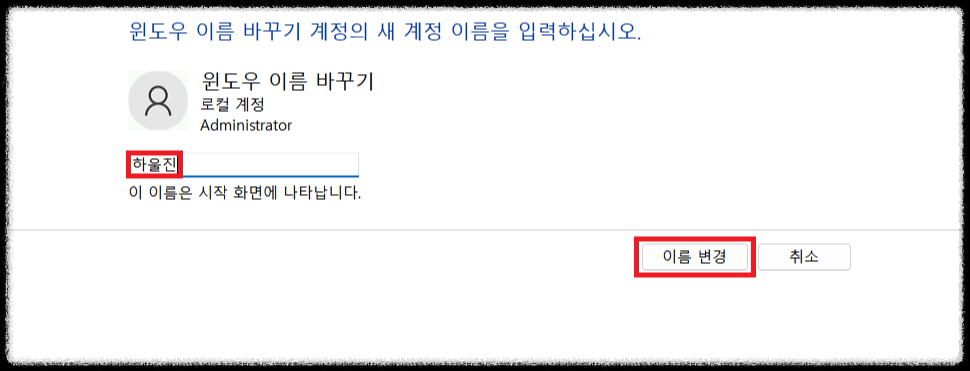
▼저는 제 닉네임인 [하울진]으로 변경을 해보았습니다. 그다음 컴퓨터를 [다시 재부팅]해주기만 하면 끝납니다.
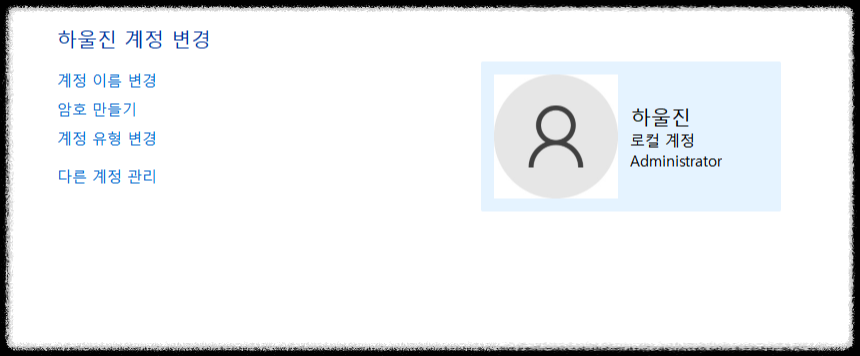
▼저는 바로 재부팅을 해보았는데요. 밑에 있는 이미지 보이시나요?? 그럼 로그인할 때 마음에 들지 않았던 계정 이름은 없어지고 설정한 사용자 계정 이름으로 변경이 됩니다.
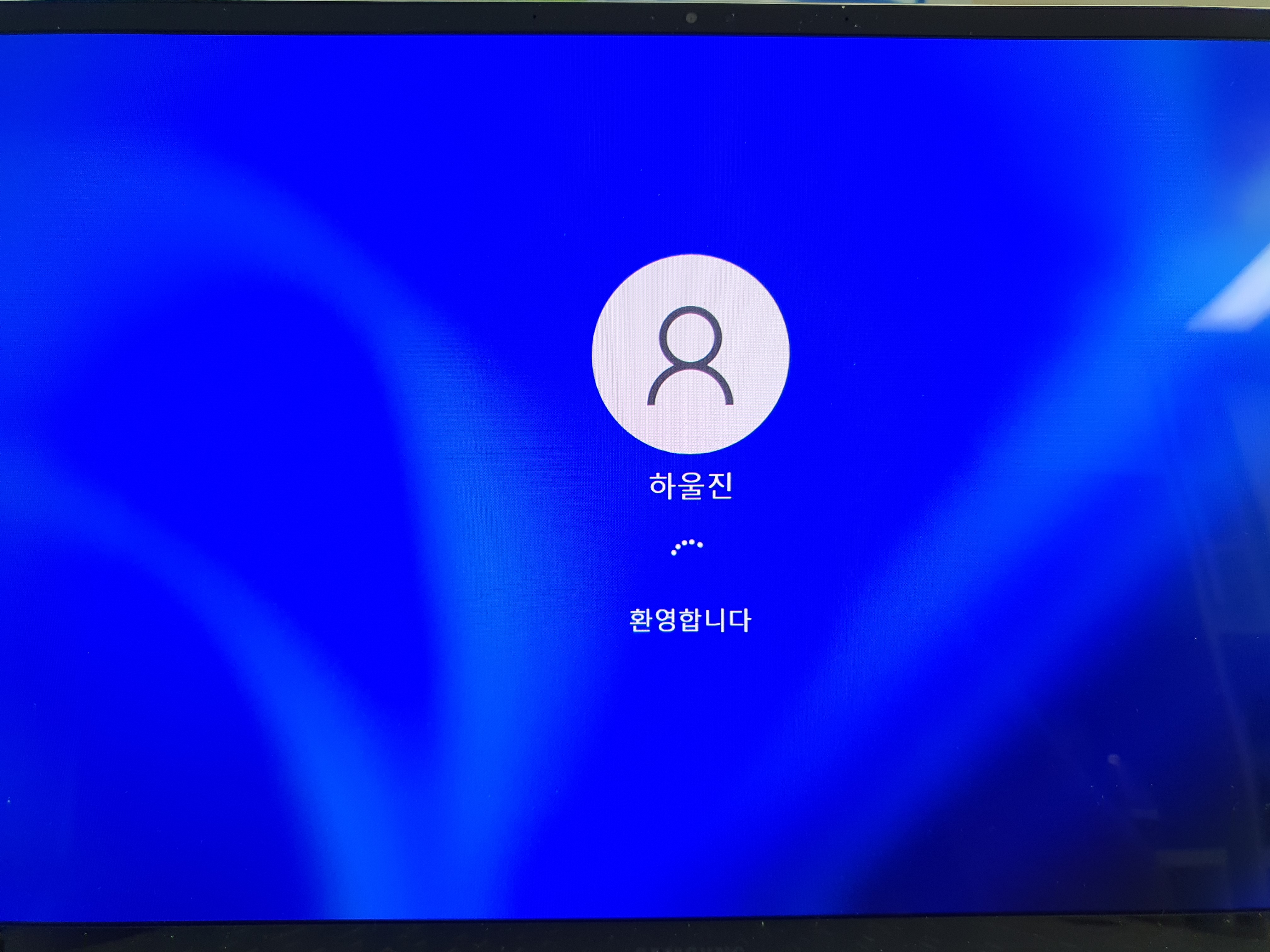
▼그뿐 아니라 내 문서 이름도 바뀌는 걸 확인하실 수 있을 겁니다.
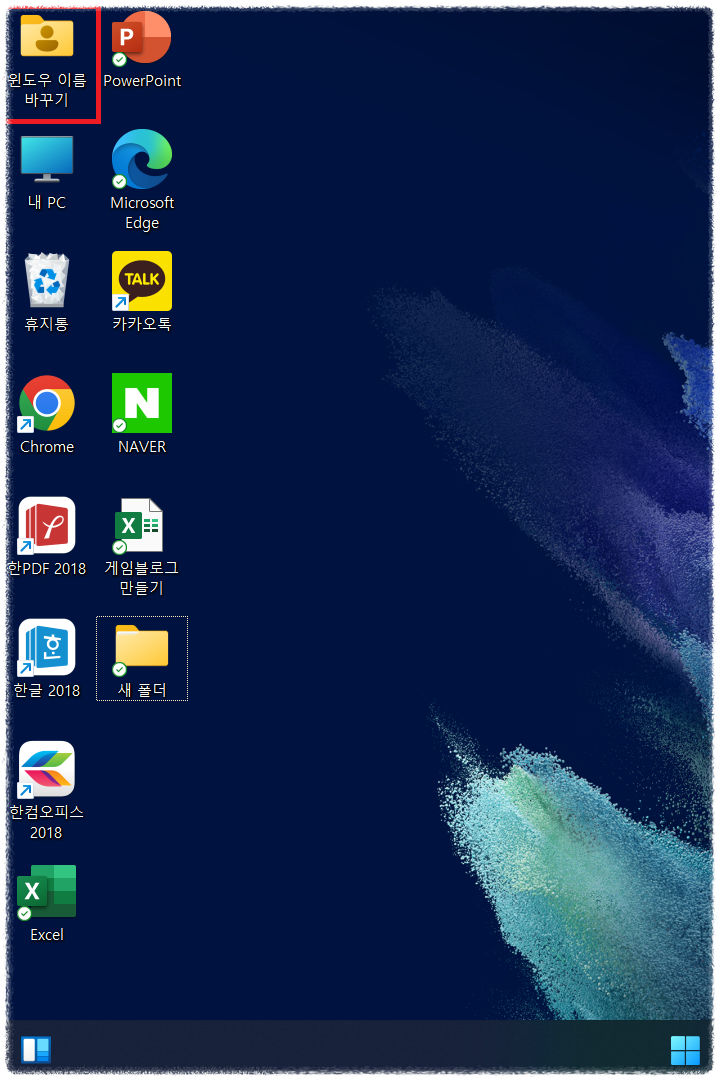
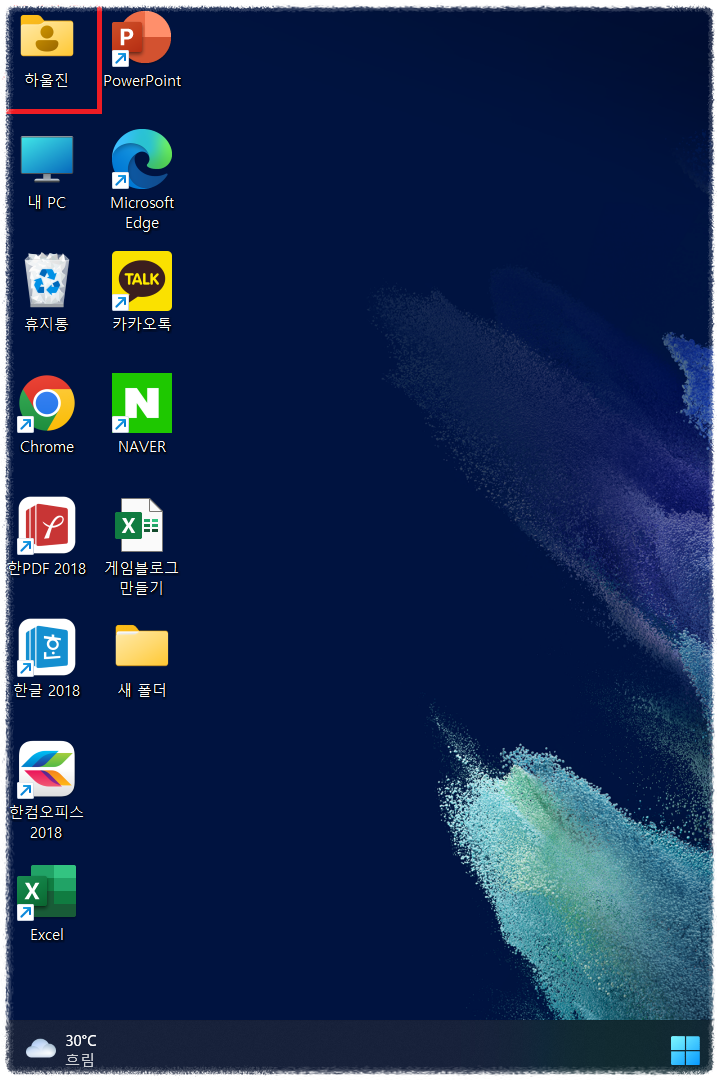
지금까지 윈도우 사용자 계정 이름 변경하는 방법에 대해 알아보았습니다. 현재 로그인할 때 컴퓨터 이름이 마음에 들지 않는다면 이번 기회를 통해 바뀌 보시는 걸 추천드리며 조금이나마 도움이 되는 포스팅이었으면 좋겠습니다. 감사합니다.
'컴퓨터 관련 정보' 카테고리의 다른 글
| 노트북/컴퓨터 모델명 및 시리얼 번호 확인하는 방법 (0) | 2022.08.10 |
|---|---|
| 컴퓨터 내 PC 이름 바꾸는 방법 (윈도우 11 버전) (0) | 2022.08.06 |
| 윈도우 바탕화면 아이콘 사라졌을 때 대처 방법(+바탕화면 아이콘 생성) (0) | 2022.07.28 |
| PC 컴퓨터 화면 스크린샷 찍는 방법 (화면 캡쳐 방법) (0) | 2022.07.25 |
| 인터넷 사이트 바탕화면 바로가기 만드는 방법 (0) | 2022.07.20 |




댓글